TV(ビエラ TH-L37DT3)のネット接続機能のせいなのか無線 LAN アダプター(WZR-HP-AG300H/PV)のせいなのか分かりませんが接続が時々切れて、しかもそういう時はなかなか復旧しません。
今回は接続が切れたとき試している手順についてです。
ちなみにビエラ TH-L37DT3 に関して言えば(他の TV もおそらく同様だとは思いますが) 電源 ON 直後はしばらく待たないとネット接続完了しません のでご注意。まず焦らず待ってみて、それでもダメなら試してみてくださいね。
目次
再接続手順
無線LAN アダプターの電源確認
ごく稀ですが電源ランプが消えていたことがありました。ランプが付いていない場合、TV のリモコンで TV の電源 OFF → ON 。ダメなら TV 本体の電源ボタンで OFF → ON。それでもダメなら TV 本体の電源ボタンから電源 OFF → アダプターを抜き差し → TV の電源ON すると概ね直ります。
メーカー推奨のアダプター以外のものをご利用で、USB とは別に電源がある場合はそちらを切る → 再度給電、ダメなら電源を切る → アダプター抜き差し → 再度給電 などを組み合わせてみてください。
何をやってもランプがつかない場合はアダプターが壊れている可能性があります。アダプターを PC に繋いでチェックするなどしてみてください。
本体電源 OFF → ON
無線 LAN アダプターの電源がついている場合はここから試します。
リモコンではなくTV 本体の電源ボタンで電源をOFF → ON します。これだけで復旧する場合があります。電源を ON にした直後は無線 LAN アダプターの再接続処理待ちになっている場合があるので直後に復旧していない場合は数分待って確認してみてください。
接続テスト
リモコンの [メニュー] ボタンでメニューを表示させ [ネットワーク関連設定] を選択します。[ネットワーク関連設定] を選択する時はリモコンのボタンを 3秒間長押しする必要があります。
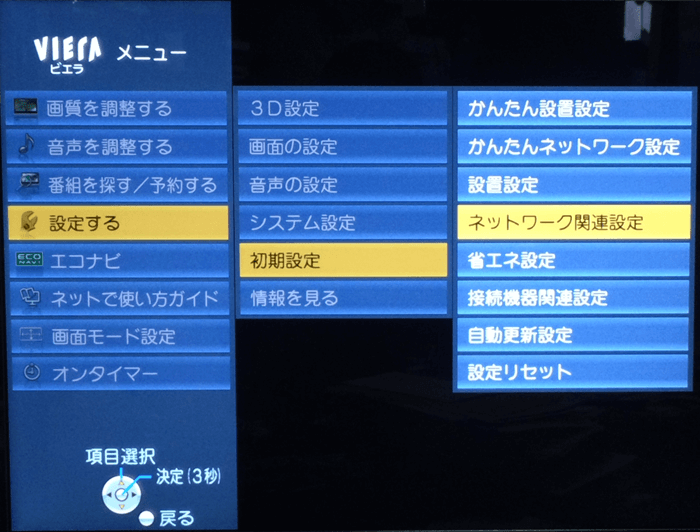
ネットワーク設定画面が表示されますので一番上の [接続テスト] を選択します。
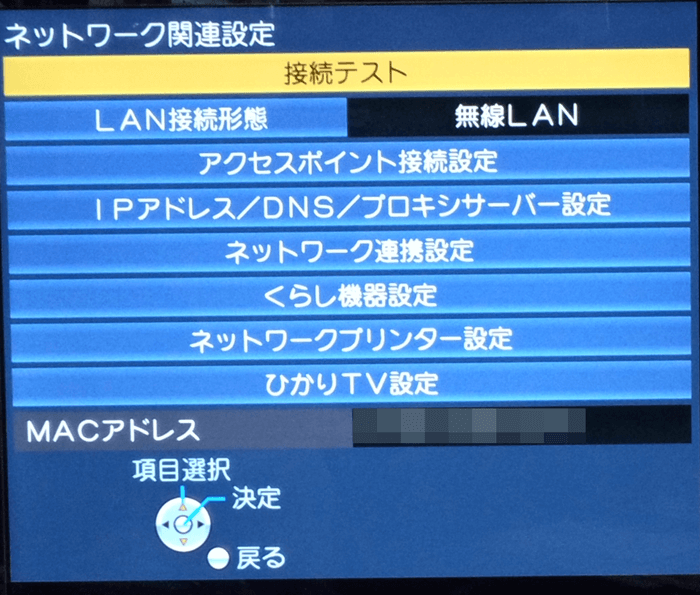
ここで全項目に○がつく場合は接続回復しています。
アクセスポイントの設定を表示
前項で表示させた設定メニューの中から [アクセスポイント接続設定] を選択します。
『アクセスポイントの設定を行います。(以下略)』の注意書きが表示されるのでリモコンの決定ボタンで次へ進むと設定画面が表示されます。

その状態でしばらく待っても接続できなければ次へ。
アクセスポイントの再設定
設定を表示させた状態でしばらく待っても接続が回復しない場合は、改めて設定を行うと接続できる場合があります。[いいえ] を選択して再度設定を行います。
再接続が必要だということは過去に接続操作を行っているはずなので今回は割愛します。
本体電源 OFF → ON
再度本体の電源 OFF → ON してみます。ここで失敗する場合には再設定の時にアクセスポイントの設定に誤りがある可能性もありますので、その可能性がありそうな場合は再度再設定を試みてみてください。
しばらく置く
ここまで試してダメな場合でもあきらめて放置し数時間後に確認するとなぜか回復していることがあります。ネット接続準備に時間がかかっていただけなのかも…?
まとめ
これでダメだった場合は、直前に TV に追加の機器を接続している場合はそれを外してチェックしてみるとか。我が家では今のところ「しばらく置く」まですれば復旧しています。
